この記事は最終更新日から1年以上が経過しています
- 投稿日:2024/04/30
- 更新日:2024/08/18

この記事は約3分で読めます
要約
Windowsユーザー向けになりますが、簡単にスクリーンショットを取得する方法をお伝えします。Web会議や動画視聴時にスクリーンショットをとりたい時に便利なショートカットキーです。
Windowsでのスクリーンショットのやり方です。
Web会議とかで画像を取得したい時によく使う機能でとても便利です。
このやり方を知っているだけで貴重なワンシーンを撮り逃さなくなります。
本記事のゴール
Windowsでショートカットキーでスクリーンショットできること
本記事の対象者
前提条件
・Windows ユーザー
・OS:Windows 10、11以上
使用端末
・端末:Surface Pro 7
・OS:Windows11 Home
スクリーンショット取得の方法
以下の2つのやり方があります。
1.全画面のスクリーンショット
Windowsキー+PrtScnで全画面が保存されます。
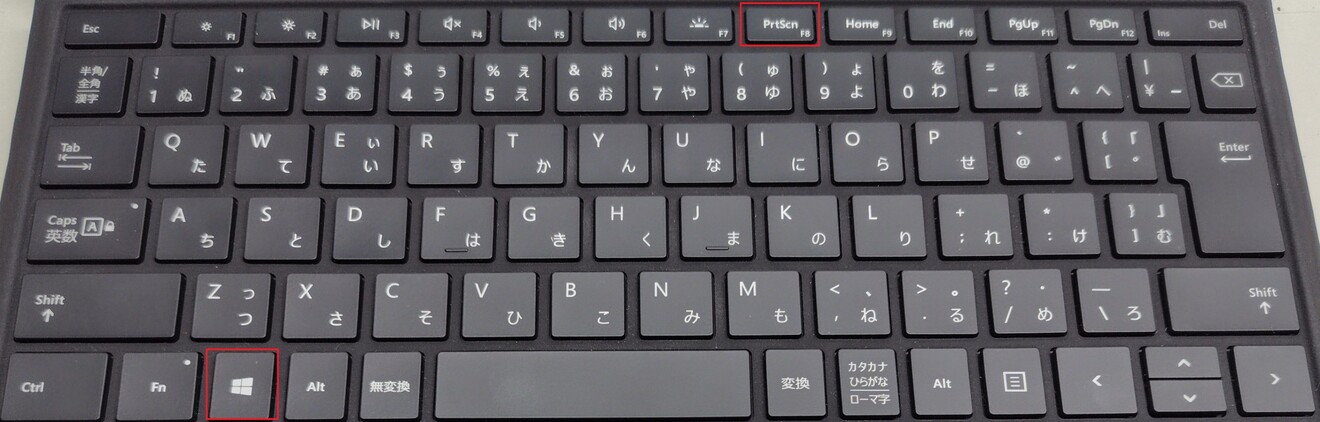
2.一部画面のスクリーンショット
Windowsキー+Shift+Sで一部画面を選択できるようにメニューバーが出ます。
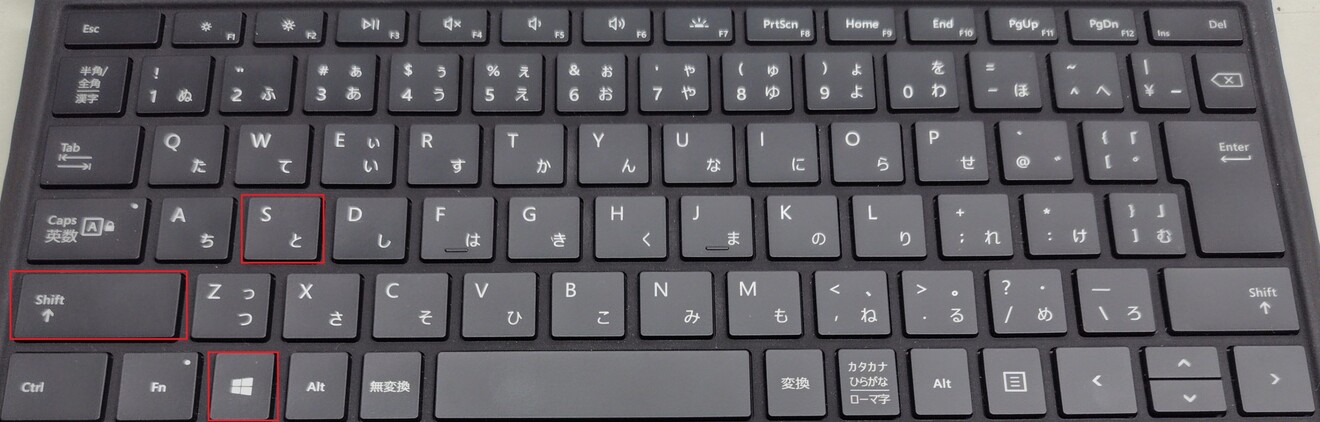 スクリーンショットしたい画像を選択すると画像が保存されます。
スクリーンショットしたい画像を選択すると画像が保存されます。


3.1,2の保管先
C:\ユーザ名\ピクチャ\スクリーンショットで確認できます。

続きは、リベシティにログインしてからお読みください







